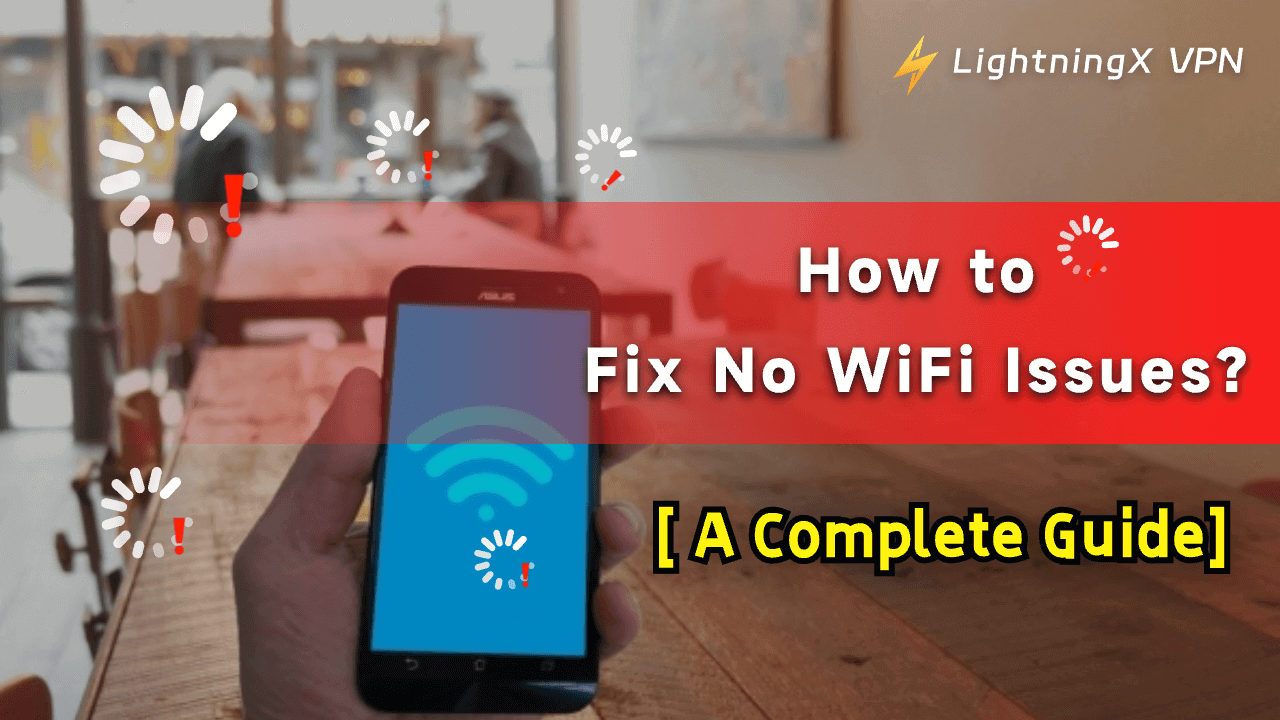Imagina esto: estás completamente inmerso en el fascinante mundo de los videojuegos o disfrutando de tus películas favoritas, cuando de repente se desconecta el WiFi. ¡Realmente puede volverte loco!
Todas nuestras actividades en línea dependen de Internet. Ya sea que estés usando una computadora para realizar tareas laborales o disfrutar de entretenimiento, no cabe duda de que el WiFi juega un papel vital en nuestra vida diaria. Por diversas razones, es posible que tu WiFi se desconecte o simplemente no haya Internet.
Aquí te ofrecemos una guía para ayudarte a solucionar los problemas de “sin WiFi”.
Principales causas del sin WiFi:
Problemas con el router o el módem
Cuando tu red se desconecta, primero puedes verificar tu router o módem. Los problemas de red más comunes están relacionados con ellos. Presta atención a la luz de señal. Si parpadea demasiado rápido, puede haber problemas para conectarse a la red. Puedes verificar si el cable está conectado correctamente.
Además, el software obsoleto o el sobrecalentamiento pueden causar problemas de Internet. Al igual que cualquier otro dispositivo electrónico, los dispositivos antiguos no pueden funcionar normalmente. La vida útil de un router puede ser de 5 años. Es mejor cambiarlo cada 5 años.
Interrupciones del proveedor de servicios de Internet
Si el proveedor de servicios de Internet necesita realizar mantenimiento o resolver problemas técnicos, la conexión puede interrumpirse temporalmente. Comúnmente, puedes esperar pacientemente y la conexión a Internet se restaurará automáticamente pronto. De lo contrario, debes contactar al proveedor de servicios de Internet.
Ataque cibernético
Proteger la seguridad de tu red es primordial. No solo asegura tus datos, sino que también afecta tu red. El malware y los virus pueden provocar una velocidad de Internet lenta o incluso una falta de conexión WiFi. Debes seguir algunas medidas para proteger tu red, incluyendo cambiar la contraseña predeterminada del router, activar el firewall y utilizar herramientas de encriptación.
Condiciones climáticas extremas
Enfrentarse a condiciones climáticas extremas como tormentas y fuertes nevadas puede dañar la infraestructura de Internet. Por lo tanto, la conexión a Internet estará interrumpida. Todo lo que necesitas hacer es esperar a que cambie el clima y se repare el equipo.
Conflicto de direcciones IP
Cuando navegas en línea, los datos se transforman de ida y vuelta. Los datos de ubicación devueltos son tu dirección IP. Un conflicto de IP se produce cuando dos dispositivos conectados a la misma red se les asigna la misma dirección IP.
Esto causará confusión y falta de Internet, la información no puede llegar al dispositivo correcto. No te preocupes, puedes cambiar la dirección IP para resolver este problema.
Cómo solucionar problemas de sin WiFi/Internet
Es posible que te conectes al WiFi pero no tengas acceso a Internet o que no se encuentren redes WiFi en absoluto. La causa de la falta de WiFi es diferente. Puedes seguir estas formas para solucionar problemas de conexión.
Reinicia tu Router o Módem
Es una de las formas más fáciles. Puede limpiar la caché de un router y restablecer todos los ajustes. Simplemente apaga tu router o módem y espera al menos 30 segundos.
Luego vuelve a enchufarlo y conecta tu dispositivo a la red nuevamente. La red debería funcionar ahora. Mientras tanto, la dirección IP puede ser recuperada.
Verifica el Hardware
Puedes observar la luz de señal de tu router para ver si funciona correctamente. Por otro lado, puedes verificar la conexión del cable, asegurándote de que el cable no esté dañado. Después de verificar, usa otros dispositivos para conectarte a la red. Si funciona, el problema podría ser tu dispositivo.
Restablece la Configuración de Red
Restablecer la Configuración de Red en Windows
- Ve al Menú de Inicio y busca Configuración.
- Elige Red e Internet.
- Selecciona Estado (usuario de Windows 10)/Opciones Avanzadas (usuario de Windows 11) en la barra de navegación izquierda y haz clic en Restablecer Red.
- Presiona Restablecer ahora y haz clic en Sí.
- Después de que la computadora se reinicie, haz clic en Sí nuevamente.
Restablecer la Configuración de Red en Mac
- Presiona el ícono de WiFi en la barra de tareas.
- Haz clic en Configuración de WiFi.
- Elige los Detalles de la red que deseas olvidar.
- Selecciona Olvidar Esta Red.
- Haz clic en Eliminar para borrar la red.
- Luego vuelve a agregar tu WiFi y aplica.
Restablecer la Configuración de Red en iPhone
- Abre tu iPhone y selecciona Configuración.
- Desplázate hacia abajo y haz clic en General.
- Encuentra la opción de Restablecer y elige Restablecer Configuración de Red.
- Ingresa el código de acceso de tu dispositivo.
- Confirma haciendo clic en Restablecer Configuración de Red nuevamente.
Restablecer la Configuración de Red en Android
- Abre tu teléfono y encuentra Configuración.
- Haz clic en Sistema y presiona Opciones de Restablecimiento.
- Elige Restablecer WiFi, móvil y Bluetooth.
- Presiona Restablecer configuraciones.
Actualizar el Controlador del Adaptador de Red
El problema de conexión podría ser causado por controladores de adaptador de red obsoletos o dañados. Puedes abrir el Administrador de Dispositivos y seleccionar Adaptadores de Red. El Adaptador WiFi debería estar listado. Haz clic en tus Adaptadores de Red y elige actualizar el controlador. Luego presiona Buscar automáticamente software de controlador actualizado en la nueva ventana.
Contacta a tu ISP
Si las soluciones anteriores no pueden solucionar tus problemas de Internet, puedes intentar contactar a tu ISP. Ellos diagnosticarán la conexión a través de programas y te proporcionarán sugerencias profesionales.
¿Qué hacer si necesitas usar Internet ahora?
Si el problema de conexión aún no se ha solucionado y te encuentras en una situación urgente, aquí tienes algunas soluciones.
Usa tu Conexión Móvil:
Puedes crear un punto de acceso WiFi en tu teléfono, para que puedas conectarte temporalmente a tu computadora o tableta.
Conéctate a un WiFi Público:
Algunas áreas públicas proporcionarán WiFi público, como bibliotecas, librerías, cafeterías o restaurantes. Ten en cuenta que el WiFi público podría filtrar tu información. Para proteger tus datos, puedes usar una VPN para ocultar tu dirección IP.
Aquí te recomendamos LightningX VPN.

LightningX VPN puede cifrar tus datos y permitirte navegar de forma anónima. Siendo una VPN sin registros, no recopilará tu información personal. Crea una dirección IP virtual, incluso tu ISP no podrá acceder a tu ubicación.
LightningX VPN ofrece una prueba gratuita y una garantía de devolución de dinero de 30 días. Puedes obtener un reembolso completo si no estás satisfecho.
Conclusión
Esperamos que nuestras sugerencias te ayuden a resolver los problemas de sin WiFi. Sabemos lo molesto que puede ser. Conéctate de manera estable y disfruta navegando.